WWDC 2014 公佈了 OS X Yosemite 10.10,2014/10/17 開放下載,其間小版本更新了五次,在 2015/8/15 更新到 10.10.5。
轉眼間一年又過去了,WWDC 2015 也公佈了 OS X 的新版本,終於在 2015/09/30 (台灣時間是 10/01 凌晨),我們迎接 10.11 El Capitan 的到來。
更新日期 - 2016/09/21
macOS Sierra 的製作方法,請參閱 製作 macOS Sierra 10.12 的開機隨身碟及 ISO 映像檔。
這個版本並沒有進行大幅的變革,而是在 Yosemite 的基礎上進行最佳化,請參閱 Apple 官網的介紹。
去年,我們在 OS X Yosemite 上面完成了這兩篇文章。
那麼,同樣的步驟在 El Capitan 上是否也有效呢?! 就讓我們來實驗看看吧。
直接打開 OS X 的 App Store 下載,或是點選 Apple 官網的下載連結 也可以。
千萬別忘了,把 OS X El Capitan 先下載好之後,先別進行升級,因為升級完畢後,就會自動刪除掉。不過如果已經升級完畢的話, 那也就只好再重新下載一次吧。
製作安裝用隨身碟
複製 MacBook 末代小白安裝 OS X 10.10.1 Yosemite 過程全記錄 裡同樣的指令,只是把 Yosemite 改成 El Capitan。
sudo /Applications/Install\ OS\ X\ El\ Capitan.app/Contents/Resources/createinstallmedia --volume /Volumes/USB --applicationpath /Applications/Install\ OS\ X\ El\ Capitan.app --nointeraction
「USB」是隨身碟在 Finder 裡看到的名稱,別忘了要修改成你實際看到的名稱。
直接來執行看看。
嗯 ~~~,似乎沒有問題,隨身碟裡的內容也是 OK 的。
轉換成 ISO 映像檔
掛載 El Capitan 的安裝映像檔。
hdiutil attach /Applications/Install\ OS\ X\ El\ Capitan.app/Contents/SharedSupport/InstallESD.dmg -noverify -nobrowse -mountpoint /Volumes/install_app
產生一個空白 ISO 映像檔,準備拿來存 El Capitan。
hdiutil create -o /tmp/ElCapitan.cdr -size 7316m -layout SPUD -fs HFS+J
把空白 ISO 映像檔掛載起來。
hdiutil attach /tmp/ElCapitan.cdr.dmg -noverify -nobrowse -mountpoint /Volumes/install_build
把 El Capitan 安裝映像檔裡的所有檔案倒進空 ISO 映像檔裡。
asr restore -source /Volumes/install_app/BaseSystem.dmg -target /Volumes/install_build -noprompt -noverify -erase
倒完之後,會跳出這個視窗出來。
將連結移除,用實際的檔案取代。
rm /Volumes/OS\ X\ Base\ System/System/Installation/Packages
cp -rp /Volumes/install_app/Packages /Volumes/OS\ X\ Base\ System/System/Installation/
複製 El Capitan 安裝程式。
cp -rp /Volumes/install_app/BaseSystem.chunklist /Volumes/OS\ X\ Base\ System/BaseSystem.chunklist
cp -rp /Volumes/install_app/BaseSystem.dmg /Volumes/OS\ X\ Base\ System/BaseSystem.dmg
卸載 El Capitan 安裝程式。
hdiutil detach /Volumes/install_app
卸載 El Capitan 安裝映像檔。
hdiutil detach /Volumes/OS\ X\ Base\ System/
從 DMG 格式轉成 ISO 格式。
hdiutil convert /tmp/ElCapitan.cdr.dmg -format UDTO -o /tmp/ElCapitan.iso
把轉換完成的 ISO 搬到桌面。
mv /tmp/ElCapitan.iso.cdr ~/Desktop/ElCapitan.iso
這樣子就得到了 El Capitan 的 ISO 映像檔了。
圖片來源
- http://arstechnica.com/apple/2013/10/how-to-make-your-own-bootable-os-x-10-9-mavericks-usb-install-drive/
更新紀錄
- 2015/10/01 撰文。
- 2016/01/21 更新 ISO 檔的轉換步驟,感謝匿名及 ohsc98 兩位網友指正。
- 2016/09/21 加入 macOS Sierra 的製作文章連結。





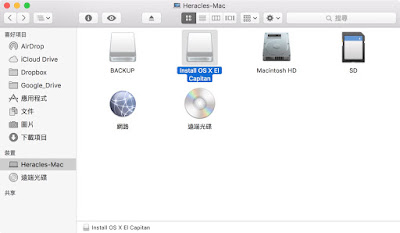
















:-)
回覆刪除(h)
回覆刪除製作出來的iso檔不能用...以下的才行...
回覆刪除# Mount the installer image
hdiutil attach /Applications/Install\ OS\ X\ El\ Capitan.app/Contents/SharedSupport/InstallESD.dmg -noverify -nobrowse -mountpoint /Volumes/install_app
# Create the ElCapitan Blank ISO Image of 7316mb with a Single Partition - Apple Partition Map
hdiutil create -o /tmp/ElCapitan.cdr -size 7316m -layout SPUD -fs HFS+J
# Mount the ElCapitan Blank ISO Image
hdiutil attach /tmp/ElCapitan.cdr.dmg -noverify -nobrowse -mountpoint /Volumes/install_build
# Restore the Base System into the ElCapitan Blank ISO Image
asr restore -source /Volumes/install_app/BaseSystem.dmg -target /Volumes/install_build -noprompt -noverify -erase
# Remove Package link and replace with actual files
rm /Volumes/OS\ X\ Base\ System/System/Installation/Packages
cp -rp /Volumes/install_app/Packages /Volumes/OS\ X\ Base\ System/System/Installation/
# Copy El Capitan installer dependencies
cp -rp /Volumes/install_app/BaseSystem.chunklist /Volumes/OS\ X\ Base\ System/BaseSystem.chunklist
cp -rp /Volumes/install_app/BaseSystem.dmg /Volumes/OS\ X\ Base\ System/BaseSystem.dmg
# Unmount the installer image
hdiutil detach /Volumes/install_app
# Unmount the ElCapitan ISO Image
hdiutil detach /Volumes/OS\ X\ Base\ System/
# Convert the ElCapitan ISO Image to ISO/CD master (Optional)
hdiutil convert /tmp/ElCapitan.cdr.dmg -format UDTO -o /tmp/ElCapitan.iso
# Rename the ElCapitan ISO Image and move it to the desktop
mv /tmp/ElCapitan.iso.cdr ~/Desktop/ElCapitan.iso
感謝指正,且讓我實測一次再更新上來。
刪除對不起,久等了...
刪除我分別將兩種方法實機測試,製作出來的 ISO 檔都可以正常安裝使用,不知道您提到的「不能用」,指是哪一個部份有問題?
版主,謝謝您的分享。不過我跟上面那位一樣,用您的方式製作出來的會不能使用,但上面提供的方法可以。用您的方法製作出來的 ISO 檔使用 vmware 安裝會無法讀取,而要求使用者選擇其他 boot 方式。
回覆刪除感謝你的回覆,我是將 ISO 燒到 USB 的方法來測試,看來應該有些問題。
刪除我會把操作步驟更換掉,再次謝謝兩位 ..... ^^
作者已經移除這則留言。
回覆刪除版主您好
回覆刪除我按照上述方法製作了一個ISO檔案
但在MAC系統按裝時 出現了此訊息“若要下載回復OS X,Apple將會驗證您的電腦是否合格“
是否少做了步驟
勞煩您指導
謝謝
聽起來你已經正確的製作完成,而且已經要重新安裝了,所以製作ISO檔的動作應該是沒有問題的。
刪除建議上 Apple Support 去爬一下:
1. El Captian 是否支援你的 Mac ?
2. 如果之前用的不是你自己的 Apple ID,去要一下帳密。
參考一下 https://support.apple.com/zh-tw/HT201314
版主,
刪除謝謝您的回覆
但我直接用下載下來在電腦中的安裝
沒出現此訊息
因此摸不找頭緒
你的「直接用下載下來」,指的是 Mac App Store 下載嗎?
刪除如果是的話,那是「更新」,不是「重新安裝」,所以 Mac 不會有額外的驗證。